วิธีคืนค่า iPhone โดยไม่มีรหัสผ่าน
เมื่อคุณต้องการกู้คืน iPhone โดยไม่มีรหัสผ่านเมื่อ iPhone ของคุณไม่ตอบสนองหรือมีหน้าจอค้างเนื่องจากความผิดพลาดของซอฟต์แวร์หรือการอัปเดต iOS ล้มเหลววิธีแก้ไขปัญหาที่เป็นไปได้ในการแก้ไขปัญหานี้คืออะไร คุณอาจคิดว่าไม่มีทางออกและคุณติดอยู่ที่นั่นตลอดไปจนกว่าคุณจะไปที่ร้าน Apple สำหรับเรื่องนั้น แต่มีวิธีแก้ไขปัญหาในการเข้าถึงของคุณโดยไม่ต้องผลักดันให้คุณย้ายออกจากความสะดวกสบายของบ้านของคุณ หากคุณไม่รู้วิธีแก้ปัญหามากมายที่สามารถเปลี่ยนวิธีที่คุณใช้ในการแก้ไขปัญหา iPhone และรู้ วิธีคืนค่า iPhone โดยไม่มีรหัสผ่านเราอยู่ที่นี่เพื่อช่วยคุณออกไป!
ในบทความนี้เราจะอธิบายวิธีที่ดีที่สุดสำหรับการกู้คืน iPhone ของคุณด้วยรหัสผ่านใด ๆ สำรวจเพื่อเรียนรู้เพิ่มเติม!
- วิธีที่ 1: กู้คืน iPhone โดยไม่ต้องใช้รหัสผ่านโดย Tenorshare 4uKey
- วิธีที่ 2: คืนค่า iPhone โดยไม่ใช้รหัสผ่านโดยใช้ iTunes หากคุณได้ซิงค์กับ
- วิธีที่ 3: ใช้โหมดการกู้คืนเพื่อกู้คืน iPhone โดยไม่มีรหัสผ่านหาก iTunes ไม่สามารถตรวจพบอุปกรณ์ของคุณ
- วิธีที่ 4: การใช้ iCloud เพื่อกู้คืน iPhone โดยไม่ต้องใช้รหัสผ่าน (หาก Find My iPhone เปิดใช้งานอยู่)
วิธีที่ 1: กู้คืน iPhone โดยไม่ต้องใช้รหัสผ่านโดย Tenorshare 4uKey
เพื่อให้เข้าใจถึงวิธีการกู้คืน iPhone โดยไม่มีรหัสผ่านคุณต้องเลือกเครื่องมือที่ดีที่สุดที่สามารถช่วยเหลือคุณได้ในเรื่องนี้ ซอฟต์แวร์ที่น่าทึ่งนี้รู้จักกันอย่างแพร่หลายว่า Tenorshare 4uKey ขอแนะนำโดยเรา คุณสามารถกู้คืน iPhone ได้อย่างราบรื่นโดยไม่ต้องใช้รหัสผ่านกับโปรแกรมนี้เนื่องจากสามารถข้าม Face ID, Touch ID หรือรหัสผ่าน 4 ถึง 6 หลัก เครื่องมือของคุณมีประสิทธิภาพพอที่จะปลดล็อคอุปกรณ์และกู้คืนโดยไม่ต้องสำรองข้อมูล iTunes หรือ iCloud คุณยังสามารถรีเซ็ต iPhone ของคุณโดยใช้โรงงานนอกจากนี้ยังรองรับ iOS เวอร์ชันล่าสุด ลองสำรวจวิธีการทำงานกันดีกว่า
ขั้นตอนที่ 1: ดาวน์โหลดและติดตั้ง 4uKey บนพีซีหรือ Mac ของคุณจากนั้นเชื่อมต่ออุปกรณ์ของคุณเพื่อเปิดโปรแกรม

ขั้นตอนที่ 2: ดาวน์โหลดแพ็คเกจเฟิร์มแวร์

ขั้นตอนที่ 3: จากนั้นเริ่มปลดล็อกรหัสผ่าน iPhone

หลังจากย้ายรหัสผ่าน iPhone แล้วคุณจะพบว่า iPhone ได้รับการกู้คืนเป็นการตั้งค่าจากโรงงาน ดังนั้นฉันแนะนำให้คุณสำรองข้อมูล iOS เป็นประจำเพื่อหลีกเลี่ยงการสูญเสียข้อมูล
วิธีที่ 2: คืนค่า iPhone โดยไม่ใช้รหัสผ่านโดยใช้ iTunes หากคุณได้ซิงค์กับ
ในส่วนของบทความนี้เราจะอธิบายวิธีการกู้คืน iPhone โดยไม่ใช้รหัสผ่านโดยใช้ iTunes เมื่ออุปกรณ์ได้รับการซิงค์
- อัปเดตและเปิด iTunes บนคอมพิวเตอร์ของคุณแล้วเชื่อมต่อ iPhone โดยใช้สาย USB
- จากรายการอุปกรณ์เลือก iPhone ของคุณใน iTunes แล้วกดที่แท็บ "บทสรุป"
- กดตัวเลือก "กู้คืน iPhone" จากนั้นคลิก "กู้คืน" เพื่อยืนยันการเลือกของคุณ
- iPhone ของคุณจะถูกรีเซ็ตเป็นค่าเริ่มต้นจากโรงงานและข้อมูลอุปกรณ์ทั้งหมดจะถูกลบออก กำหนดค่า iPhone และตั้งค่ารหัสผ่านใหม่

คุณอาจสนใจในการกู้คืน iPhone โดยใช้ IPSW ที่กำหนดเองโดยมี / ไม่มี iTunes
วิธีที่ 3: ใช้โหมดการกู้คืนเพื่อกู้คืน iPhone โดยไม่มีรหัสผ่านหาก iTunes ไม่สามารถตรวจพบอุปกรณ์ของคุณ
ในกรณีที่คุณไม่ได้ซิงค์ iPhone ของคุณกับคอมพิวเตอร์จากนั้นคุณต้องวางไว้ในโหมดการกู้คืนเนื่องจากอาจไม่เชื่อมต่อกับ iTunes ในการกู้คืน iPhone โดยไม่ใช้รหัสผ่าน iPhone ทุกรุ่นต้องผ่านขั้นตอนต่าง ๆ ในการเข้าถึง "โหมดการกู้คืน" ซึ่งเป็นหน้าที่ในสถานการณ์นี้
หลังจากเปิดตัว iTunes และเชื่อมต่อ iPhone กับคอมพิวเตอร์ของคุณคุณต้องทำตามขั้นตอนที่กล่าวถึงด้านล่างเพื่อให้ iPhone ของคุณอยู่ใน "โหมดการกู้คืน"
นี่คือขั้นตอนสำหรับ iPhone แต่ละรุ่น:
เมื่อใช้ iPhone 6S หรือรุ่นก่อนหน้าคุณต้องกดปุ่ม "Home" และ "Sleep / Wake" พร้อมกันจนกระทั่งปรากฏ "Connect to iTunes" บน iPhone ของคุณ
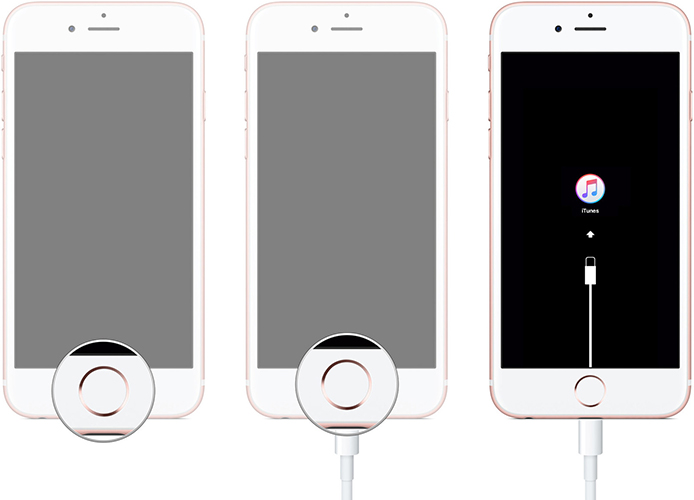
สำหรับ iPhone 7 หรือใหม่กว่าคุณต้องกดปุ่ม "สลีป / ปลุก" และ "ลดระดับเสียง" พร้อมกันและรอให้หน้าจอ "เชื่อมต่อกับ iTunes" สว่างขึ้น
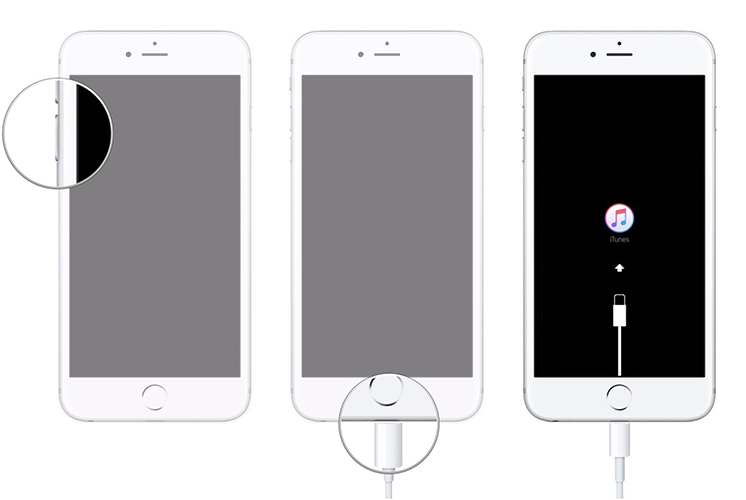
สำหรับรุ่นล่าสุดเช่น iPhone 8 และใหม่กว่ากดและปล่อยปุ่ม "เพิ่มระดับเสียง" ทันทีตามด้วยปุ่ม "ลดระดับเสียง" เพื่อใช้งานตามวัตถุประสงค์ กดปุ่ม "พัก / ตื่น" จนกว่าคุณจะเห็นหน้าจอ "เชื่อมต่อกับ iTunes" นำไปสู่ "โหมดการกู้คืน"

ตอนนี้ iTunes จะแจ้งให้คุณทราบเกี่ยวกับการตรวจจับอุปกรณ์ในโหมดการกู้คืน คุณเพียงแค่กด "ตกลง" ตามด้วยตัวเลือก "กู้คืน" แล้วตั้งค่า iPhone ของคุณหลังจากนั้น

วิธีที่ 4: การใช้ iCloud เพื่อกู้คืน iPhone โดยไม่ต้องใช้รหัสผ่าน (ค้นหา iPhone ของฉันต้องเปิดใช้งาน)
สำหรับการใช้ iCloud เพื่อกู้คืน iPhone โดยไม่ต้องรหัสผ่านคุณต้องเปิดตัวเลือก "Find My iPhone" และ "Family Shared" ตัวเลือกที่ใช้ร่วมกันแบบครอบครัวช่วยให้คุณลบ iPhone ของสมาชิกครอบครัวคนอื่นได้เมื่อต้องการ
1. ไปที่ iCloud.com/find> ลงชื่อเข้าใช้บัญชี iCloud ของคุณ> "Find My iPhone"
2. แตะที่ "อุปกรณ์ทั้งหมด"> "[iPhone ของคุณ]"> "ลบ iPhone"

3. ยืนยันด้วยการคลิก "ลบ" และอนุญาตให้ iPhone รีสตาร์ทหลังจากนั้น

ข้อสรุป
เราให้รายละเอียดที่จำเป็นทั้งหมดสำหรับการกู้คืนiPhone ที่ไม่มีรหัสผ่าน แม้ว่าจะมีวิธีการกู้คืน iPhone ของคุณมากมายโดยไม่ต้องใช้ iTunes หรือ iCloud เราขอแนะนำ Tenorshare 4uKey สำหรับประสิทธิภาพที่เหนือชั้น ไม่มีวิธีอื่นที่ตรงกับ 4uKey เนื่องจากแต่ละวิธีมีข้อเสียอยู่ด้านข้าง ดังนั้นเราขอแนะนำเครื่องมือนี้เพื่อให้อุปกรณ์ของคุณได้รับการกู้คืนอย่างไม่ยุ่งยาก









